Come utilizzare la funzione SOMMA in Microsoft Excel
In questo articolo, impareremo perché e come usiamo la funzione SOMMA in Microsoft Excel.
La funzione SOMMA è una delle funzioni “matematiche” più comunemente utilizzate in Excel. Aggiunge tutti i numeri in un intervallo di celle e restituisce la somma di questi valori .
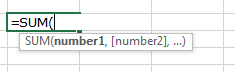
Con l’aiuto di esempi, comprendiamo l’uso della funzione SOMMA in Excel.
Fare riferimento a questi 5 diversi esempi per l’utilizzo della funzione SOMMA in Microsoft Excel sulla base dei seguenti dati di esempio:
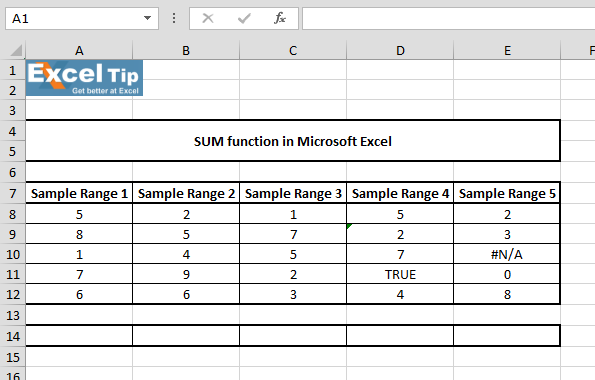
1 ^ st ^ Esempio: – In questo esempio, impareremo come usare la funzione SOMMA. Abbiamo una serie di numeri e vogliamo aggiungere tutti i numeri.
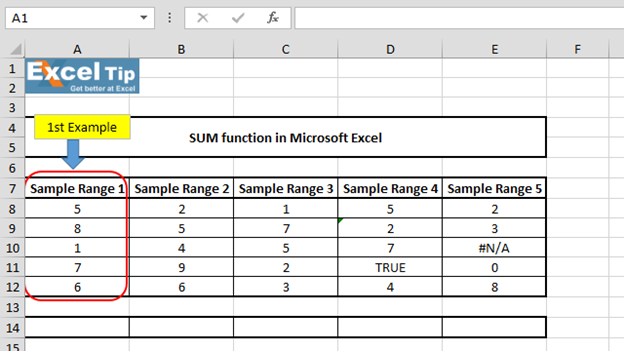
Segui i passaggi indicati di seguito: – Inserisci la funzione nella cella A14 = SUM (A8: A12), premi Invio
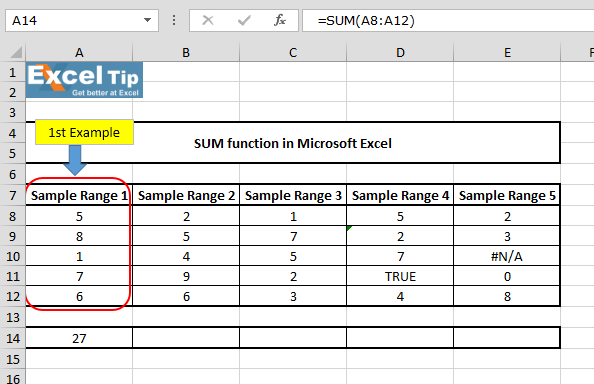 2nd Example:- In this example, we’ll first add the values from range and then we’ll add any number to it.
2nd Example:- In this example, we’ll first add the values from range and then we’ll add any number to it.
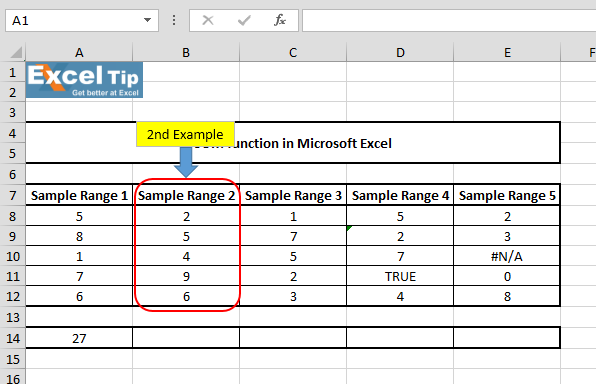
Seguire i passaggi indicati di seguito: – Immettere la funzione nella cella B14 = SUM (B8: B12,7), premere Invio
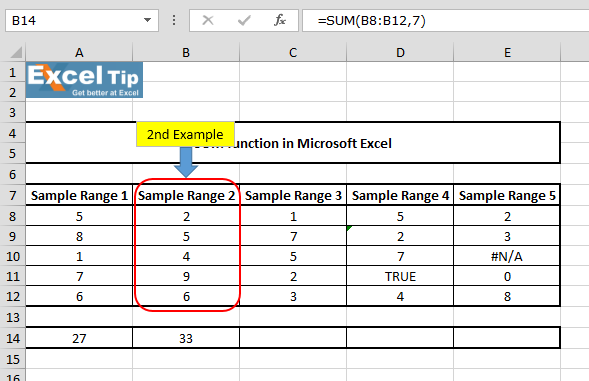
Ci dà 33 come risposta perché la funzione aggiunge prima i valori nella cella B8 a B12, quindi aggiunge 7 per darci 33.
3 ^ rd ^ Esempio: – In questo esempio, restituiremo la somma per più intervalli.
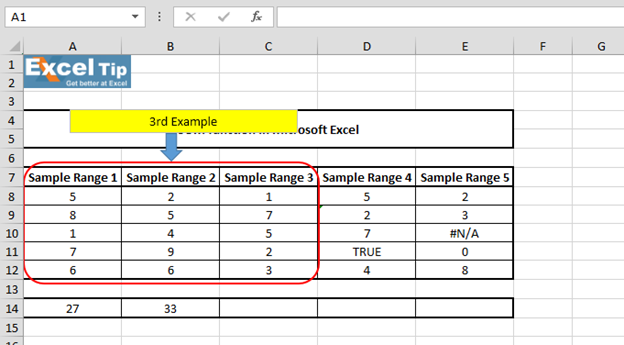
Seguire i passaggi indicati di seguito: – Immettere la funzione nella cella C14 = SUM (A8: C12), premere Invio
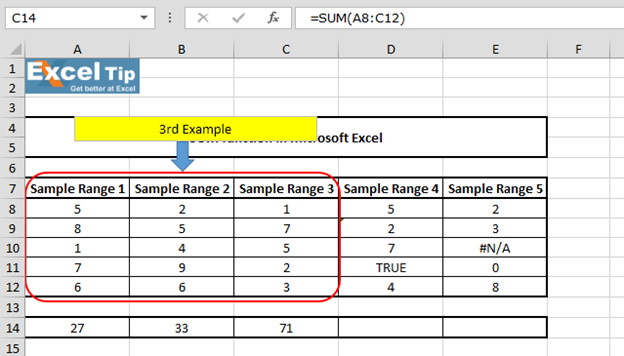
La funzione ha restituito la somma di 3 diversi intervalli: A8: A12, B8: B12 e C8: C12.
4 ^ esimo ^ Esempio: – In questo esempio, vedremo cosa succede quando il nostro intervallo contiene un valore logico.
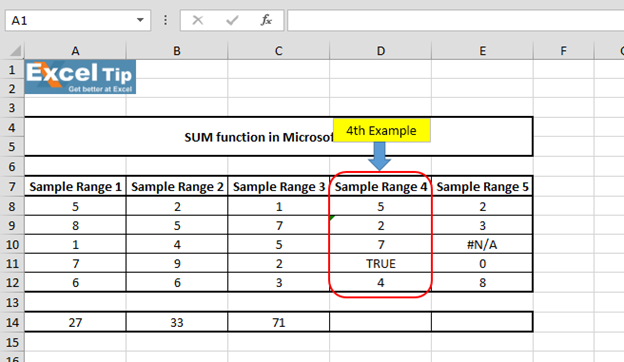
Seguire i passaggi indicati di seguito: – Immettere la funzione nella cella D14 = SUM (D8: D12), premere Invio
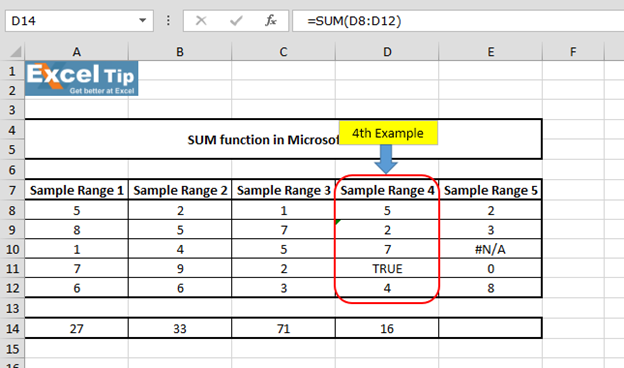
La funzione ha restituito 16 valori. Significa che la funzione SOMMA ignora qualsiasi valore di testo che rientra nell’intervallo specificato.
5 ^ esima ^ Esempio: –
In questo esempio, vedremo cosa succede quando inseriamo il valore di errore nell’intervallo per il quale vogliamo calcolare la somma.
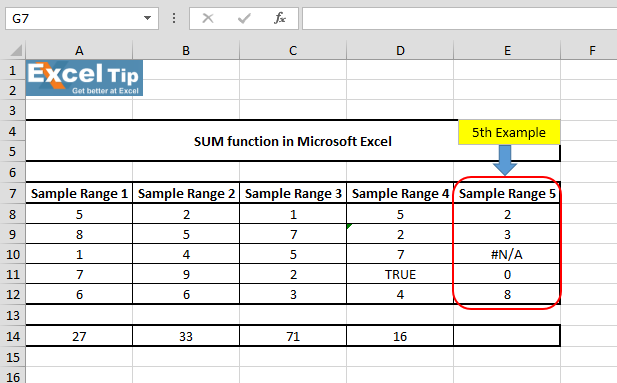
Seguire i passaggi indicati di seguito: – Immettere la funzione nella cella E14 = SUM (E8: E12), premere Invio
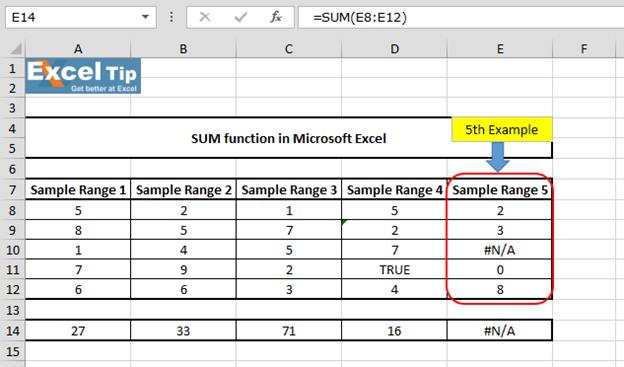
Restituisce solo l’errore # N / D. Perché, la funzione non consente alcun valore di errore nell’intervallo e quindi restituisce un errore.
Quindi, questo è il modo in cui funziona la funzione SOMMA in diverse situazioni.
Video: come utilizzare la funzione SOMMA in Microsoft Excel Fare clic sul collegamento del video per un rapido riferimento all’uso della funzione SOMMA.
Iscriviti al nostro nuovo canale e continua ad imparare con noi!
Se i nostri blog ti sono piaciuti, condividilo con i tuoi amici su Facebook. E anche tu puoi seguirci su Twitter e Facebook.
_ Ci piacerebbe sentire la tua opinione, facci sapere come possiamo migliorare, integrare o innovare il nostro lavoro e renderlo migliore per te. Scrivici a [email protected]_